Hipstamatic 300 – Pro Mode
C'est LA grande nouveauté de cette version 300! Cette nouvelle interface rappelle celle de Oggl mais les options à votre disposition sont nettement plus complexes. Voici donc les différents éléments du Pro Mode.
1. Choix de la camera
Trois options vous sont proposées dont la "Back Camera" qui est l'interface principale du Pro Mode. Les fans des selfies vont sauter de joie, il est désormais possible d'utiliser la camera de la face avant de l'iPhone via la "Front Camera". Et la dernière option, la "Classic Camera" nous renvoie vers le mode Classic.
2. Choix du flash
Il s'agit ici du "vrai" flash de l'iPhone et non des flashes du catalogue de Hipstamatic. Vous avez désormais le choix entre 4 possibilités:
- "Aucun flash"
- "Flash On": le flash de l'iPhone se mettra en marche à chaque prise de vue, quelle que soit la luminosité.
- "Auto Flash": le flash de l'iPhone ne se mettra en marche que si la luminosité n'est pas suffisante.
- "Torch On": le flash de l'iPhone est allumé en permanence.
3. Choix du ratio
C'est l'une des grandes nouveautés, si pas la plus grande, de cette version 300! Hipstamatic vous propose désormais de nouveaux ratios (formats d'images): 1:1, 5:4, 4:3, 7:5, 3:2 et 16:9.
Il est donc désormais possible de prendre des clichés rectangulaires, voire panoramiques et cette option ouvre évidemment de nouveaux horizons! Plus d'explications sur ces nouveaux ratios dans cet article.
Autre bonne nouvelle: vous pourrez changer le format après la prise de vue via une option d'une nouvelle interface intitulée "Editing Suite".
Ceci dit, je dois apporter une petite parenthèse assez importante: même s'il est possible de changer le format après la prise de vue, il est désormais important de décider avant la prise de vue si l'on tient son iPhone verticalement ou horizontalement parlant. Car une photo prise avec l'iPhone n'est pas carrée, elle est rectangulaire. Il faudra donc garder en tête que la position de l'iPhone au moment de la prise de vue est importante si vous optez pour des formats rectangulaires. Vous trouverez quelques explications supplémentaires dans cet autre tutoriel dédié à ces nouveaux formats.
4. Format
C'est juste la confirmation du ratio utilisé.
5. Manuel (Par Joe Morrissey)
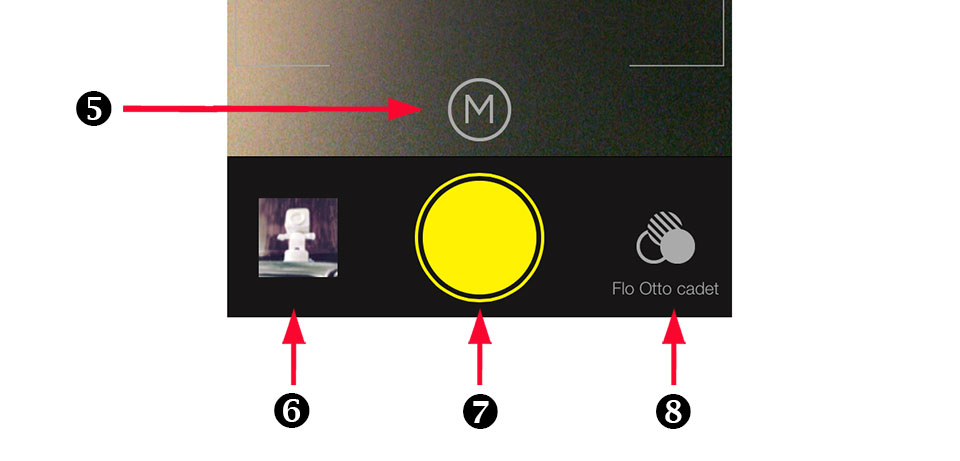
Ce "M" (5) va donc vous permettre de modifier plusieurs paramètres avant la prise de vue. Vous pourrez dorénavant contrôler la vitesse d'obturation (Shutter Speed), l'exposition (Exposure), le Focus, la balance des blancs (White Balance) et la sensibilité ISO (sensibilité du capteur à la lumière).
Shutter Speed (Vitesse d'obturation): ajustez la vitesse à laquelle la photo sera prise. Augmentez pour figer le mouvement ou diminuer pour créer un flou.
Exposure (Exposition): rajoutez de la luminosité ou réduisez-la avant la prise de vue.
Focus: ce curseur vous donne un contrôle précis de l'endroit où l'appareil photo effectuera la mise-au-point. Beaucoup plus précis que le fait de toucher l'écran.
White Balance (Balance des blancs): ce curseur permet de contrôler la chaleur des tons, avant de prendre la photo.
ISO: l'ISO est la sensibilité du "film" à la lumière. Une sensibilité élevée (un nombre plus grand) produira une photo plus claire.
Light Meter: en faisant coïncider le curseur au centre, la photo sera correctement exposée.
Extra Tip: Shutter Speed & ISO
Ces paramètres fonctionnent en commun, un ISO élevé rendra votre photo plus sensible à la lumière, de sorte que la vitesse d'obturation pourra être plus élevée, tout en étant correctement exposée. Une vitesse d'obturation plus lente demandera moins de lumière, il faudra donc un ISO plus élevé afin de ne pas avoir une photo sous-exposée.
Hipstamatic nous facilite les choses. Vous pouvez ajuster votre exposition, ce qui jouera sur la vitesse d'obturation et sur les réglages ISO, empêchant ainsi d'avoir des photos avec une mauvaise exposition. De même, régler manuellement soit la norme ISO soit la vitesse d'obturation aura des conséquences sur le paramètre d'exposition.
En appuyant sur le "X", vous reviendrez au mode automatique.
6. Librairie
Elle a été revue en fond en comble et ses nouvelles fonctionnalités demandent plus que quelques lignes. Un autre tutoriel est donc consacré à la nouvelle librairie de Hipstamatic; il se trouve ici.
7. Déclencheur
Que dire de plus sur ce désormais cultissime bouton jaune? A utiliser sans modération!
8. Favorite Combos
C'est ici que vous pouvez choisir le combo à utiliser pour votre prochaine prise de vue; il suffit de double-cliquer sur l'un des combos disponibles pour l'utiliser pour votre prochaine prise de vue.
En haut de cette fenêtre, un nouveau menu est disponible avec 4 options:
"Annuler": vous revenez donc au Pro Mode.
"Shuffle": ce bouton vous permet de choisir un mode aléatoire ("Shuffle Everything"), concept proche du "Shake to Randomize", qui sélectionnera pour vous un objectif et un film différents à chaque prise de vue. Autre et nouvelle option, "Shuffle Favorites": dans ce cas-ci, ce sont les combos que vous avez créés qui sont choisis de façon aléatoire.
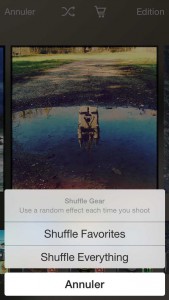
"Store": le petit caddie vous emmène dans le store pour acheter l'un ou l'autre pak.
"Edition": voici comment remettre de l'ordre dans vos favoris.
En résumé: si vous cliquez sur le nom du favori ("Mada - US" dans ce cas-ci), vous pouvez le renommez. En cliquant sur la roue dentée, une nouvelle fenêtre apparaît: vous pouvez changer la coque de Hipstamatic en faisant glisser les coques vers la gauche, renommer le favori ou le partager. Cette dernière fonction n'est pas encore disponible dans la version beta utilisée pour ce tutoriel; plus d'infos prochainement donc. Et enfin, les trois petites barres horizontales à droite permettent de changer l'ordre des favoris. Il suffit de faire monter ou descendre les éléments.
Mais ce n'est pas tout... Vous remarquerez en haut la présence de trois autres points. Voici comment mettre de l'ordre dans votre propre catalogue Hipstamatic en classant les objectifs, les films et les flashes. Ou en désactivant certains éléments. Car avec plus de 140 éléments, il devient obligatoire de faire un peu de nettoyage. Vous trouverez plus d'explications dans cet autre tutoriel.
This post is also available in: Anglais


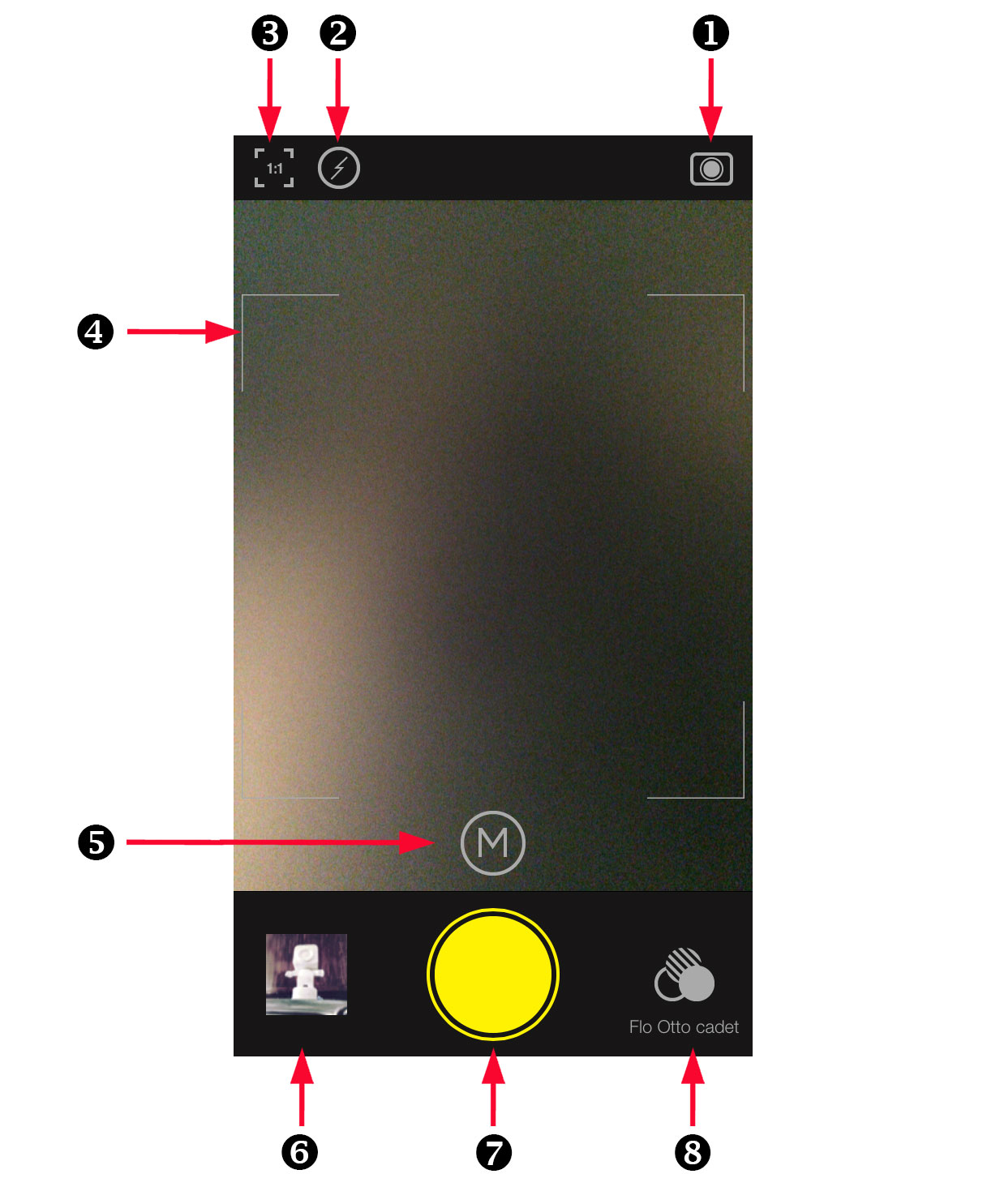
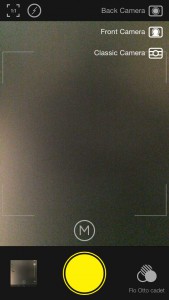
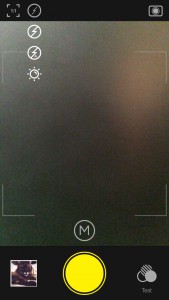
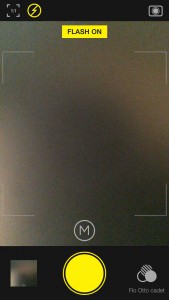
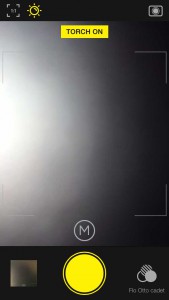
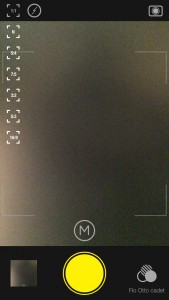
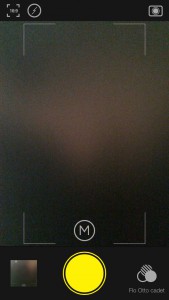
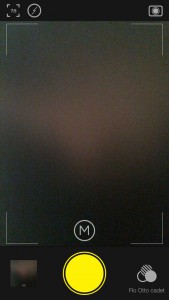
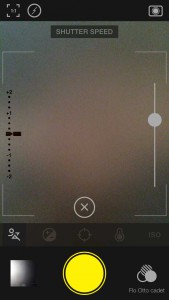
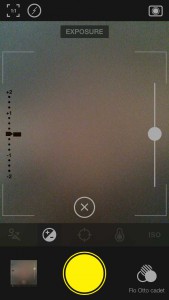
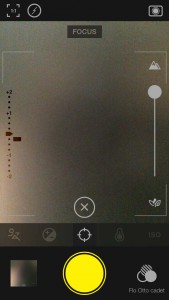
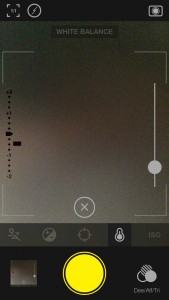
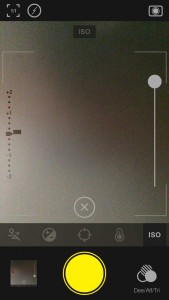
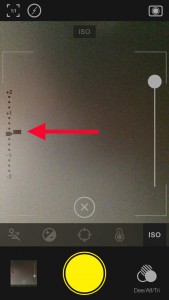
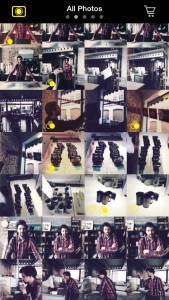
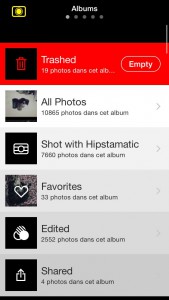
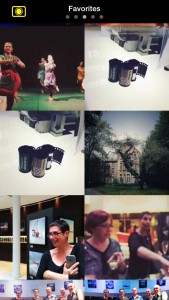
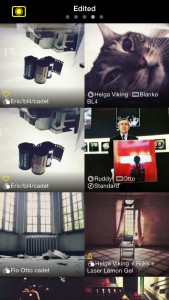
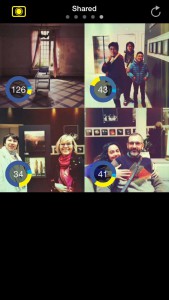
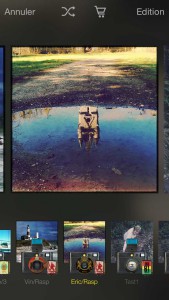
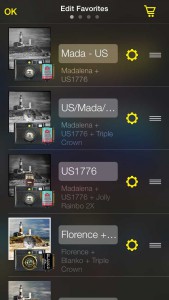
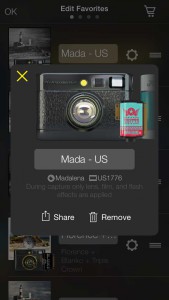
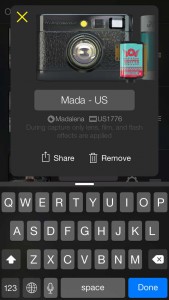




0 comments